Utilisez le chargeur automatique
de documents pour numériser automatiquement les deux faces d'un
original.
.png)
Après avoir appuyé sur la touche [Original], appuyez sur la touche [Brochure recto ver.] ou [Bloc-notes recto ver.].
Observez la figure de gauche pour contrôler le côté de la reliure de l'original, puis sélectionnez la touche sur laquelle appuyer.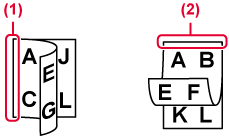
Appuyez sur la touche [Orientation de l'image] présentant la même orientation que celle de l'original en place.
Si le réglage est incorrect, il se peut que l'image transmise soit inappropriée. .
.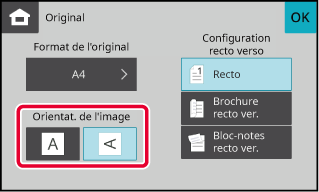
Si vous avez placé des originaux dont le
format est différent de celui spécifié dans "Rég. format orig. par
défaut" dans les réglages système, spécifiez le format manuellement
Appuyez sur la touche [Original].
Appuyez sur la touche [Format original].
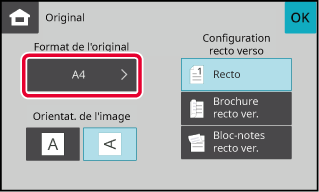
Appuyez sur la touche correspondant au format de l'original de votre choix.
Une fois les réglages terminés, appuyez sur .
.
Si vous numérisez un original dont le format
n'est pas standard, comme une carte postale ou autre carte, précisez
le format de l'original en utilisant des valeurs numériques après
avoir mis l'original en place.
La largeur peut aller de 25 mm à 356 mm (1 po à 14 po) et
la hauteur peut aller de 25 mm à 216 mm (1 po à 8-1/2 po).
Appuyez sur la touche [Original].
Appuyez sur la touche [Format original].
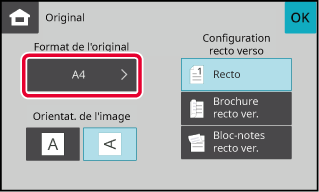
Appuyez sur la touche [Entrée directe].
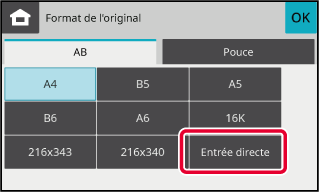
Spécifiez le format du document original.
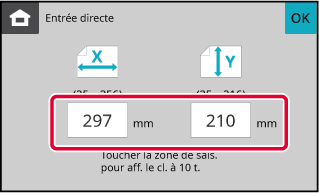
Appuyez sur [OK].
Sur l'écran initial, vérifiez que le format original s'affiche sur la touche [Original].Il est possible de garantir une numérisation
optimale en sélectionnant l'exposition et le type d'image de l'original
d'après l'original.
| Configuration d'éléments | Description | |
|---|---|---|
|
Texte |
Utilisez ce mode pour les documents de texte normaux. |
|
|
Texte/Photo imp. |
Ce mode fournit le meilleur équilibre possible pour numériser un original contenant à la fois du texte et des photos imprimées, comme un magazine ou un catalogue. |
|
|
Photo |
Utilisez ce mode pour numériser des photos. |
|
| Exposition | Suggestion | |
|---|---|---|
|
Auto. |
Ce réglage ajuste automatiquement l'exposition au niveau des parties claires et foncées de l'original. |
|
|
Manuel |
1-2 |
Sélectionnez ce réglage lorsque l'original contient du texte foncé. |
|
3 |
Sélectionnez ce réglage pour un original normal (ni sombre ni clair). |
|
|
4-5 |
Sélectionnez ce réglage si l'original contient principalement un texte clair. |
|
Appuyez sur la touche [Exposition].
Appuyez sur la touche affectée au type d'original que vous souhaitez configurer, sur la base du type d'original.
Appuyez sur
 pour ajuster l'exposition.
pour ajuster l'exposition.
 .
.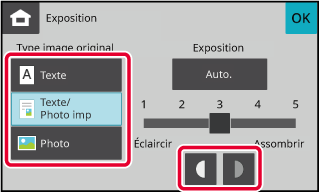
Précisez le réglage de la résolution.
Pour des orignaux de texte normal, 200 x 200 ppp génère
une image suffisamment lisible.
Pour les photos et les illustrations, un réglage haute résolution
(600 x 600 ppp, etc.) produit une image bien nette.
Mais, si le mode haute résolution est sélectionné, le fichier
est plus volumineux et si le fichier est trop volumineux, la transmission
peut ne pas avoir lieu. Dans ce cas, réduisez le nombre de pages
numérisées ou prenez des mesures pour réduire la taille du fichier.
MODIFICATION DU FORMAT EN COURS DE NUMÉRISATION
DÉFINITION DE LA NUMÉRISATION DE L'ORIGINAL AU FORMAT PAPIER
Appuyez sur la touche [Résolution].
Appuyez sur la touche correspondant à la résolution souhaitée.
Une fois les réglages terminés, appuyez sur .
.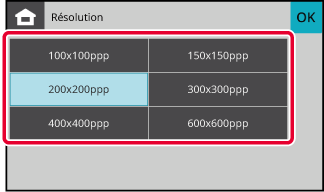
Modifiez le format de fichier (type de fichier
et méthode/taux de compression) utilisé pour envoyer une image numérisée au
moment de la transmission. De plus, si les originaux numérisés sont
divisés en plusieurs fichiers, vous pouvez modifier le nombre de
pages par fichier.
Combinaisons
de formats de fichier
| Onglet [Couleur/Niveaux de gris] | Onglet [N/B] |
|---|---|
|
|
|
|
TIFF |
TIFF |
|
JPEG |
TIFF |
Appuyez sur la touche [Format de fichier].
Si vous êtes en mode d'entrée de données, commencez à l'étape 5.Appuyez sur l'onglet [Couleur/Niveau de gris] ou [N/B].
Appuyez sur la touche du type de fichier souhaité.
Lorsque l'onglet [Couleur/Niveaux de gris] est sélectionné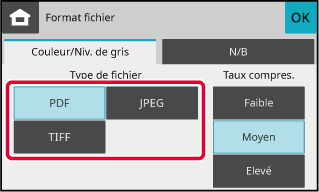
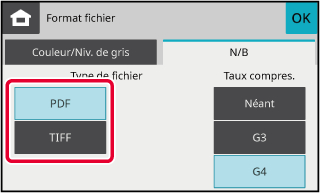
Appuyez sur la touche Compression ou Taux de compression.
Lorsque l'onglet [Couleur/Niveaux de gris] est sélectionné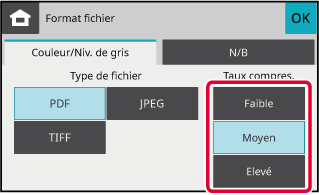
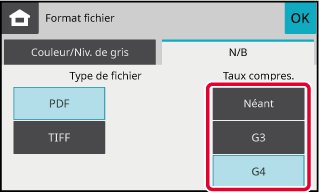
Si vous souhaitez créer un fichier par page lorsque
[TIFF] est sélectionné comme format de fichier, cochez la case [Fichier
par page] sur
 .
.
 .
.La touche [Mono2/Gris] permet de modifier
le ton de la numérisation de l'original en noir et blanc lors de
la transmission des numérisations.
| Mode | Méthode de numérisation |
|---|---|
| Mono 2 |
Les couleurs de l'original sont numérisées en noir ou blanc. Ce mode est parfaitement adapté aux originaux constitués uniquement de texte. |
|
Niv. gris |
Les couleurs du document original sont numérisées en noir et blanc comme des niveaux de gris. |
Appuyez sur la touche [Résolution].
Appuyez sur la touche [Mono2] ou [Niveau de gris].
Lors de la numérisation d'un original en noir et blanc, indiquez si l'original doit être numérisé en mono2 ou en niveau de gris .
.Version 04a / bpc131wd_usr_04a_fr